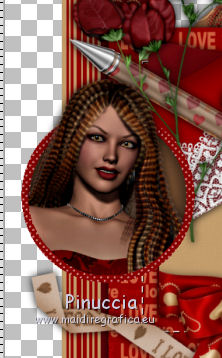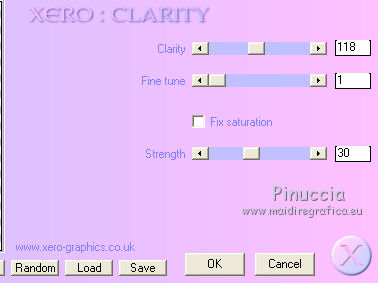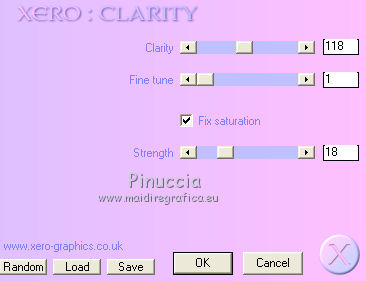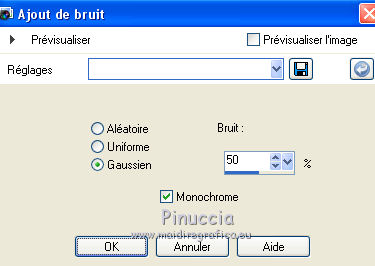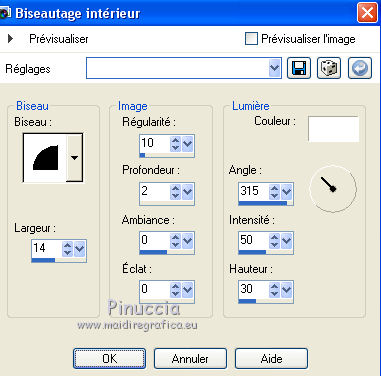|
FRIENDS
VERSION FRANÇAISE


Merci beaucoup Bigi pour la permission à traduire tes tutoriels.
Le copyright de ce tutoriel est de LagunaAzul.
Le tutoriel a été réalisé et traduit avec CorelX2, mais il peut également être exécuté avec les autres versions.
Suivant la version utilisée, vous pouvez obtenir des résultats différents.
Depuis la version X4, la fonction Image>Miroir a été remplacée par Image>Renverser horizontalement,
et Image>Renverser avec Image>Renverser verticalement.
Dans les versions X5 et X6, les fonctions ont été améliorées par la mise à disposition du menu Objets.
Dans la nouvelle version X7 nous avons à nouveau Miroir/Renverser, mais avec nouvelles différences.
Voir les détails à ce sujet ici
Certaines dénominations ont changées entre les versions de PSP.
Les plus frequentes dénominations utilisées:

La traduction en italien ici
Nécessaire pour réaliser ce tutoriel:
Trois tubes à choix.
Le scrapkit de Monica ,
que vous pouvez trouver ici
Le reste du matériel (le template) ici
Les posers utilisés sont de LagunaAzul
Modules Externes.
consulter, si nécessaire, ma section de filtre ici
Xero - Clarity ici

1. Activer le template "LA-TEMPLATE 06", qui sera la base de votre travail.
Supprimer les deux calques supérieurs du watermark et des termes d'utilisation.
2. Activer et vous positionner sur le calque "KREISS GROSS".
Activer l'outil Baguette magique  , tolérance et progressivité 0, , tolérance et progressivité 0,
et cliquer dans le cercle pour le sélectionner.
Sélections>Modifier>Agrandir - 1 pixels.
3. Du scrapkit, dossier Papers, activer "PAPER6" - Édition>Copier.
Revenir sur votre travail et Édition>Coller dans la sélection.
Sélections>Désélectionner tout.
Effets>Effets 3D>Ombre portée.
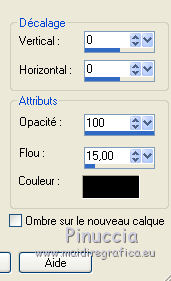
4. Du scrapkit, dossier Frames, activer "LACEFRAME1", - Édition>Copier.
Revenir sur votre travail et Édition>Coller comme nouveau calque.
Effets>Effets d'image>Décalage.
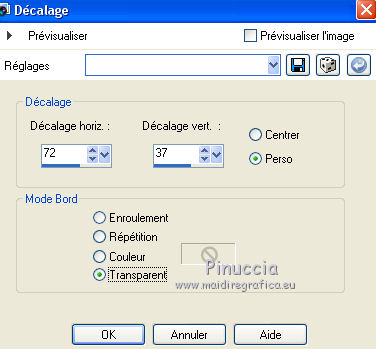
5. Cliquer dans le cadre pour le sélectionner, avec la baguette magique 
Sélections>Modifier>Agrandir - 4 pixels.
Calques>Nouveau calque raster.
Effets>Effets 3D>Découpe.
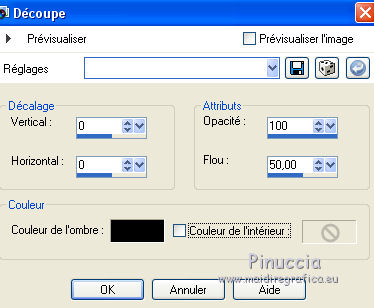
Sélections>Désélectionner tout.
Calques>Agencer>Déplacer vers le bas.
6. Vous positionner à nouveau sur le calque du cadre.
Effets>Effets 3D>Ombre portée.
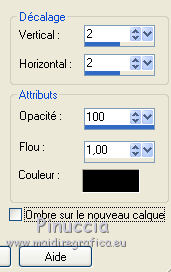
7. Ouvrir et vous positionner sur le calque "LINIEN SCHMAL".
Sélections>Sélectionner tout.
Sélections>Flottante.
8. Du scrapkit, dossier Papers, activer "PAPER15" - Édition>Copier.
Revenir sur votre travail et Édition>Coller dans la sélection.
Sélections>Désélectionner tout.
Effets>Effets 3D>Ombre portée.

9. Ouvrir et vous positionner sur le calque "Dashed".
Sélections>Sélectionner tout.
Sélections>Flottante.
Du scrapkit, dossier Papers, activer "PAPER3" - Édition>Copier.
Revenir sur votre travail et Édition>Coller dans la sélection.
Sélections>Désélectionner tout.
Effets>Effets 3D>Ombre portée.

10. Ouvrir et vous positionner sur le calque "RECHTECK 1".
Sélectionner le rectangle avec la baguette magique 
Du scrapkit, dossier Papers, activer "PAPER18" - Édition>Copier.
Revenir sur votre travail et Édition>Coller dans la sélection.
Sélections>Désélectionner tout.
Effets>Effets 3D>Ombre portée.

11. Ouvrir et vous positionner sur le calque "RECHTECK 2".
Sélectionner le rectangle avec la baguette magique 
Du scrapkit, dossier Papers, activer "PAPER21" - Édition>Copier.
Revenir sur votre travail et Édition>Coller comme nouveau calque.
Positionner  le papier sur la sélection le papier sur la sélection
de façon qu'il soit visible une ligne de coeurs.
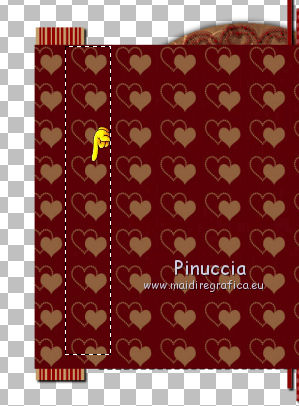
Sélections>Inverser.
Presser CANC sur le clavier.
Sélections>Désélectionner tout.
Effets>Effets 3D>Ombre portée, comme précédemment.
Vous pouvez fermer ou supprimer le calque "RECHTECK 2".
12. Ouvrir et vous positionner sur le calque "QUADRAT 1".
Sélectionner le cadre avec la baguette magique 
Du scrapkit, dossier Papers, activer "PAPER11" - Édition>Copier.
Revenir sur votre travail et Édition>Coller dans la sélection.
Sélections>Désélectionner tout.
Effets>Effets 3D>Ombre portée.
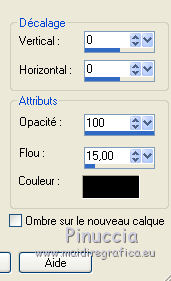
13. Ouvrir et vous positionner sur le calque "STRICH RAND".
Effets>Effets 3D>Ombre portée.

14. Ouvrir et vous positionner sur le calque "QUADRAT 2".
Sélectionner le cadre avec la baguette magique 
Du scrapkit, dossier Papers, activer "PAPER4" - Édition>Copier.
Revenir sur votre travail et Édition>Coller dans la sélection.
Sélections>Désélectionner tout.
Effets>Effets 3D>Ombre portée.
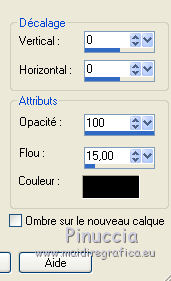
15. Du scrapkit, dossier Elements, activer "ENVELOPE1" - Édition>Copier.
Revenir sur votre travail et Édition>Coller comme nouveau calque.
Image>Redimensionner, à 50%, redimensionner tous les calques décoché.
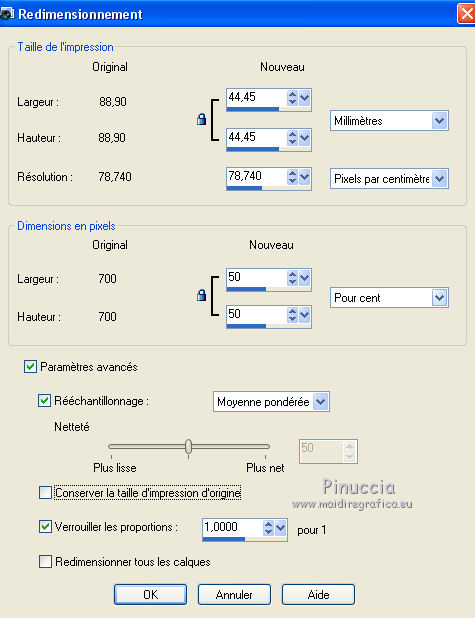
Image>Rotation libre - 30 degrés à gauche.

Réglage>Netteté>Netteté.
Déplacer  l'élément en haut à gauche, comme ci-dessous. l'élément en haut à gauche, comme ci-dessous.

Effets>Effets 3D>Ombre portée, comme précédemment.
16. Du scrapkit, dossier Elements, activer "PEN2" - Édition>Copier.
Revenir sur votre travail et Édition>Coller comme nouveau calque.
Image>Rotation libre - 30 degrés à droite.
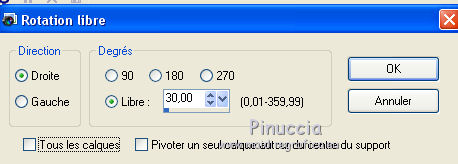
Réglage>Netteté>Netteté.
Déplacer  le stylo sur l'enveloppe. le stylo sur l'enveloppe.

Effets>Effets 3D>Ombre portée, comme précédemment.
17. Du scrapkit, dossier Elements, activer "RIBBON3" - Édition>Copier.
Revenir sur votre travail et Édition>Coller comme nouveau calque.
Déplacer  l'élément en bas. l'élément en bas.

Effets>Effets 3D>Ombre portée, comme précédemment.
18. Du scrapkit, dossier Elements, activer "ROSE1" - Édition>Copier.
Revenir sur votre travail et Édition>Coller comme nouveau calque.
Déplacer  l'élément sur le stylo, comme ci-dessous. l'élément sur le stylo, comme ci-dessous.

Effets>Effets 3D>Ombre portée, comme précédemment.
19. Ouvrir et vous positionner sur le calque "DECO".
Sélectionner avec la baguette magique 
Du scrapkit, dossier Papers, activer "PAPER7" - Édition>Copier.
Revenir sur votre travail et Édition>Coller dans la sélection.
Sélections>Désélectionner tout.
Effets>Effets 3D>Ombre portée, comme précédemment.
20. Ouvrir et vous positionner sur le calque "HERZ".
Du scrapkit, dossier Elements, activer "BEADEDHEART3" - Édition>Copier.
Revenir sur votre travail et Édition>Coller comme nouveau calque.
Image>Redimensionner, al 75%, redimensionner tous les calques décoché.
Image>Rotation libre - 25 degrés à droite.

Réglage>Netteté>Netteté.
Déplacer  le coeur sur la forme grise. le coeur sur la forme grise.

Effets>Effets 3D>Ombre portée, comme précédemment.
Vous pouvez supprimer le calque "HERZ".
21. Du scrapkit, dossier Elements, activer "WRAP3" - Édition>Copier.
Revenir sur votre travail et Édition>Coller comme nouveau calque.
Déplacer  en bas, comme ci-dessous. en bas, comme ci-dessous.

Effets>Effets 3D>Ombre portée.

Activer l'outil Sélection  , rectangle, , rectangle,
et sélectionner la partie finale du ruban.

Presser CANC sur le clavier.
Sélections>Désélectionner tout.
Calques>Dupliquer,
et - dans la palette des calques, déplacer ce calque sous le calque "BLUME".
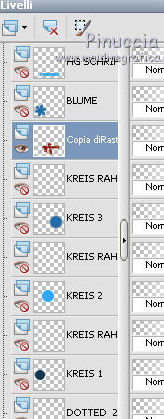
Fermer le calque.
22. Ouvrir et vous positionner sur le calque "DOTTED 2".
Image>Image en négatif.
Effets>Effets 3D>Ombre portée.

23. Ouvrir et vous positionner sur le calque "KREIS1".
Sélectionner avec la baguette magique 
Activer "PAPER3" - Édition>Copier.
Revenir sur votre travail et Édition>Coller dans la sélection.
Sélections>Désélectionner tout.
24. Ouvrir et vous positionner sur le calque "KREIS RAHMEN 1".
Sélectionner le cadre avec la baguette magique 
Activer "PAPER15" - Édition>Copier.
Revenir sur votre travail et Édition>Coller dans la sélection.
Sélections>Désélectionner tout.
Cliquer dans le cadre avec la baguette magique 
Calques>Nouveau calque raster.
Effets>Effets 3D>Découpe, comme précédemment.
25. Garder sélectionné.
Activer un des tubes.
Image>Redimensionner, 70%, redimensionner tous les calques décoché.
Effets>Effets 3D>Ombre portée.
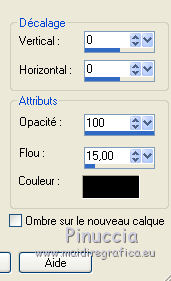
Édition>Copier.
Revenir sur votre travail et Édition>Coller comme nouveau calque.
Positionner  le tube avec la tête sur la sélection. le tube avec la tête sur la sélection.
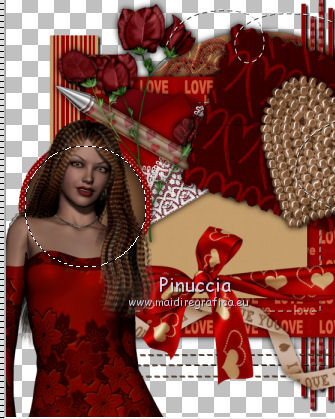
Sélections>Inverser.
Activer l'outil Gomme  , taille 70, rigidité et opacité 100, , taille 70, rigidité et opacité 100,
et effacer la partie inférieure du tube.
La sélection inversée empêche de supprimer la partie supérieure.
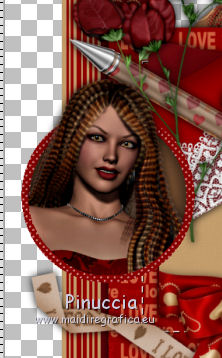
Sélections>Désélectionner tout.
Effets>Modules Externes>Xero - Clarity.
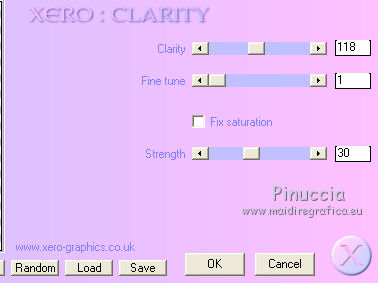
26. Répéter les étapes 23-24-25 pour les calques "KREIS2" et "KREIS RAHMEN 2",
avec un autre fond et un autre tube.
Pour ce qui concerne l'application du Filtre Clarity, régler Strength en fonction du tube utilisé.
Pour mon exemple, j'ai changé avec 18.
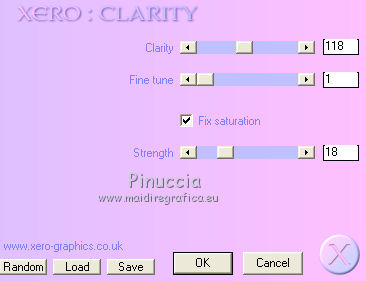
27. Ouvrir et vous positionner sur le calque "KREIS 3".
Sélectionner avec la baguette magique 
Choisir un autre papier - Édition>Copier.
Revenir sur votre travail et Édition>Coller dans la sélection.
Sélections>Désélectionner tout.
Ouvrir et vous positionner sur le calque "KREIS RAHMEN 3".
Sélectionner le cadre avec la baguette magique 
Copier/Coller dans la sélection un autre papier.
Garder sélectionné.
Vous positionner sur le calque de la copie du ruban
et effacer  dans le cadre la partie indiquée du ruban. dans le cadre la partie indiquée du ruban.

Sélections>Désélectionner tout.
Effacer  le reste du ruban à l'intérieur du cadre. le reste du ruban à l'intérieur du cadre.
Sur le cadre seulement le flocon est visible.

28. Vous positionner sur le calque de dessous.
Cliquer dans l'intérieur avec la baguette magique 
Calques>Nouveau calque raster.
Effets>Effets 3D>Découpe, comme précédemment.
Garder sélectionné.
Activer le troisième tube et proceder comme précédemment.
Appliquer le filtre Clarity en fonction du tube utilisé.
Vous devriez avoir ce-ci.

29. Pour le moment fermer le calque "FLOWER".
Vous pourrez le fermer à nouveau après que vous aurez mis à sa place un élément à choix.
Sur cet élément: Effets>Effets 3D>Ombre portée, comme précédemment.
30. Ouvrir et vous positionner sur le calque "HG SCHRIFTZUG".
Sélections>Sélectionner tout.
Sélections>Flottante.
Du dossier Paper, choisir une papier claire.
Édition>Copier.
Revenir sur votre travail et Édition>Coller dans la sélection.
Réglage>Ajouter/Supprimer du bruit>Ajouter du bruit.
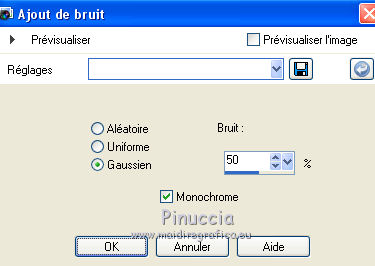
Sélections>Désélectionner tout.
Effets>Effets 3D>Ombre portée, comme précédemment.
31. Ouvrir et vous positionner sur le calque "SCHRIFTZUG".
Sélections>Sélectionner tout.
Sélections>Flottante.
Du dossier Papers, choisir un papier foncé.
Édition>Copier.
Revenir sur votre travail et Édition>Coller dans la sélection.
Sélections>Désélectionner tout.
Effets>Effets 3D>Biseautage intérieur - 2 fois.
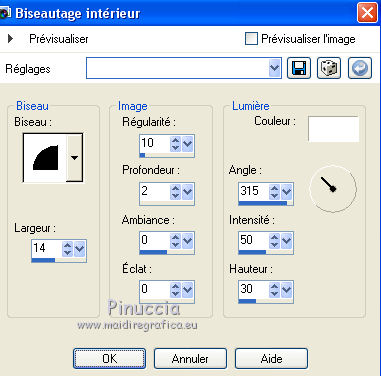
32. Choisir et activer un des éléments "HEARTCHARM..." (pour moi le 4).
Édition>Copier.
Revenir sur votre travail et Édition>Coller comme nouveau calque.
Image>Redimensionner, 50%, redimensionner tous les calques décoché.
Réglage>Netteté>Davantage de netteté.
Effets>Effets 3D>Ombre portée, à choix.
33. Signer votre travail, sans oublier eventuels copyrights des images utilisées.
34. Vous positionner sur le calque du bas de la pile.
Sélections>Sélectionner tout.
Image>Recadrer sur la sélection.
Calques>Fusionner>Calques visibles,
et enregistrer en png pour maintenir la transparence du fond.
Les tubes de cette version sont de Gabry, Min@ et Anna.br.


Si vous avez des problèmes, ou des doutes, ou vous trouvez un link modifié, ou seulement pour me dire que ce tutoriel vous a plu, vous pouvez m'écrire.
19 Mai 2015
|





 , tolérance et progressivité 0,
, tolérance et progressivité 0,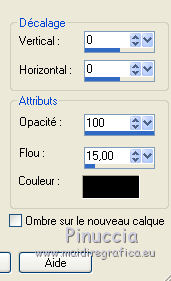
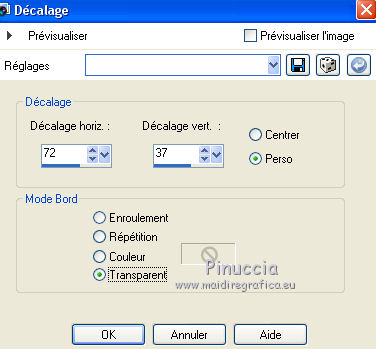
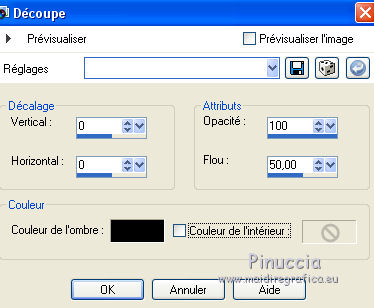
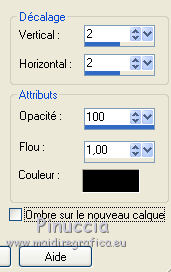


 le papier sur la sélection
le papier sur la sélection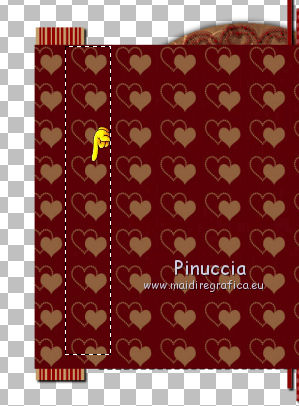
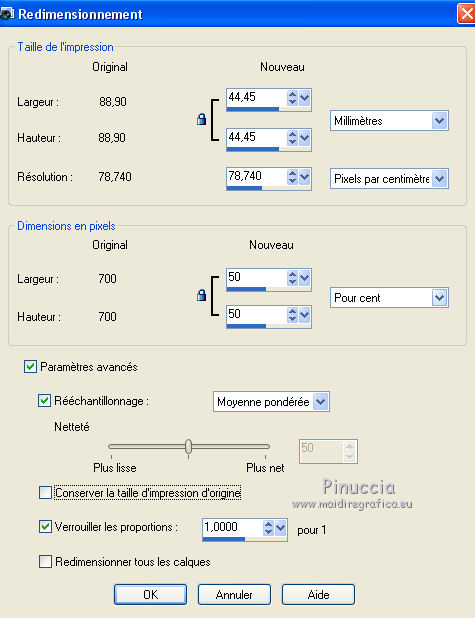


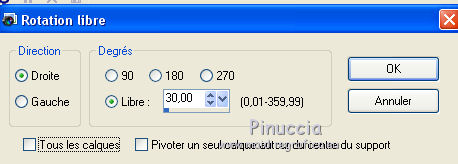







 , rectangle,
, rectangle,
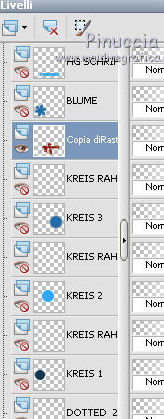
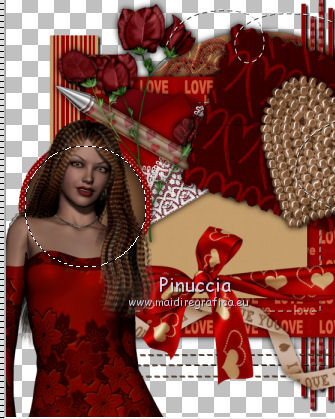
 , taille 70, rigidité et opacité 100,
, taille 70, rigidité et opacité 100,